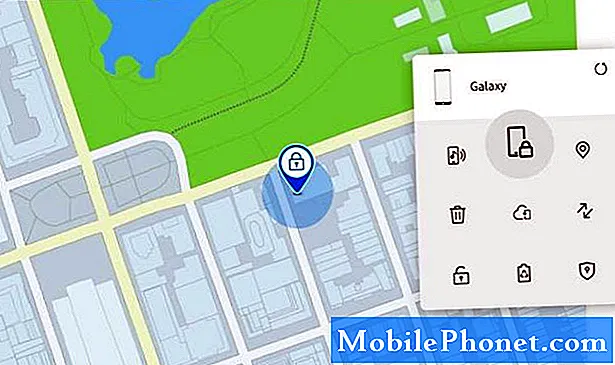NộI Dung
Lỗi "Máy ảnh bị lỗi" thường xảy ra ngay khi người dùng mở Máy ảnh và nhiều độc giả của chúng tôi sở hữu Samsung Galaxy A3 đã phàn nàn về vấn đề này. Đây là vấn đề, nếu sự cố lan rộng thì đó có thể là sự cố với phần sụn hoặc sự cố sản xuất mà chỉ Samsung mới có thể giải quyết. Tuy nhiên, nếu nó có vẻ bị cô lập, thì luôn có khả năng nó chỉ xảy ra với một vài người dùng.
Tuy nhiên, trong trường hợp này, có vẻ như nhiều độc giả của chúng tôi đang phàn nàn về cùng một vấn đề, đó là lý do tại sao chúng tôi phải xem xét vấn đề này. Điều này là vì lợi ích của độc giả của chúng tôi, những người đã liên hệ với chúng tôi để yêu cầu giúp đỡ. Nếu bạn là một trong những chủ sở hữu gặp phải vấn đề này, hãy tiếp tục đọc vì bài đăng này có thể giúp ích cho bạn.
Đối với những người đang tìm kiếm giải pháp cho một vấn đề khác, hãy ghé thăm trang khắc phục sự cố A3 của chúng tôi vì chúng tôi đã giải quyết một số vấn đề phổ biến nhất với điện thoại này. Duyệt qua trang để tìm các vấn đề tương tự với của bạn và sử dụng các giải pháp mà chúng tôi đã đề xuất. Nếu chúng không phù hợp với bạn hoặc nếu bạn vẫn cần sự trợ giúp của chúng tôi, hãy liên hệ với chúng tôi bất kỳ lúc nào thông qua bảng câu hỏi về các vấn đề Android của chúng tôi.
Khắc phục sự cố Galaxy A3 bị lỗi "Máy ảnh không thành công"
Mục đích của việc khắc phục sự cố này là để chúng tôi xác định vấn đề với điện thoại của bạn là gì và tại sao lỗi vẫn tiếp tục xuất hiện. Bằng cách đó, chúng tôi có thể cố gắng đưa ra một giải pháp có thể loại bỏ lỗi và ngăn nó xảy ra lần nữa trong tương lai. Đây là những gì tôi khuyên bạn nên làm về điều này…
Xóa bộ nhớ cache và dữ liệu của Máy ảnh
Thao tác này nhằm đặt lại ứng dụng máy ảnh vì có thể sự cố chỉ là do một số tệp và bộ nhớ đệm bị hỏng. Bằng cách làm này, bạn cũng đang đưa máy ảnh về cài đặt mặc định và điều này có thể khắc phục sự cố cho bạn.
- Từ Màn hình chính bất kỳ, nhấn vào biểu tượng Ứng dụng.
- Nhấn vào Cài đặt.
- Nhấn vào Ứng dụng.
- Tìm và nhấn vào Máy ảnh.
- Nhấn vào Xóa bộ nhớ cache để xóa tất cả bộ nhớ đệm của ứng dụng.
- Nhấn vào Xóa dữ liệu rồi nhấn OK để xóa các tệp do ứng dụng tạo.
Sau đó, mở camera để biết lỗi có còn hiển thị hay không và nếu có thì chuyển sang bước tiếp theo.
BÀI ĐĂNG LIÊN QUAN:
- Cách khắc phục Samsung Galaxy A3 (2017) của bạn bị lỗi “Rất tiếc, Máy ảnh đã dừng lại” [Hướng dẫn khắc phục sự cố]
- Rất tiếc, lỗi “Thư viện đã dừng” liên tục xuất hiện trên Samsung Galaxy A3 [Hướng dẫn khắc phục sự cố]
Mở Máy ảnh ở chế độ an toàn
Chạy điện thoại của bạn ở chế độ an toàn để tạm thời vô hiệu hóa tất cả các ứng dụng của bên thứ ba và sau đó khi bạn đã khởi động thành công điện thoại của mình vào môi trường đó, hãy mở Máy ảnh để biết lỗi có còn hiển thị hay không. Dưới đây là cách khởi động A3 ở chế độ an toàn:
- Tắt thiết bị.
- Nhấn và giữ phím Nguồn trên màn hình có tên thiết bị.
- Khi ‘SAMSUNG’ xuất hiện trên màn hình, hãy nhả phím Nguồn.
- Ngay sau khi nhả phím Nguồn, hãy nhấn và giữ phím Giảm âm lượng.
- Tiếp tục giữ phím Giảm âm lượng cho đến khi thiết bị khởi động lại xong.
- Chế độ an toàn sẽ hiển thị ở góc dưới cùng bên trái của màn hình.
- Nhả phím Giảm âm lượng khi bạn thấy 'Chế độ an toàn'.
Gỡ cài đặt các ứng dụng của bên thứ ba mà bạn nghi ngờ
Giả sử lỗi không hiển thị khi ở chế độ an toàn, điều tiếp theo bạn phải làm là tìm ứng dụng đang gây ra sự cố. Bắt đầu tìm kiếm của bạn từ cài đặt gần đây nhất hoặc xem xét các ứng dụng sử dụng máy ảnh hoặc thư viện. Nếu bạn đã có một hoặc hai nghi phạm, hãy gỡ cài đặt nó…
- Từ Màn hình chính bất kỳ, nhấn vào biểu tượng Ứng dụng.
- Nhấn vào Cài đặt.
- Nhấn vào Ứng dụng.
- Nhấn vào ứng dụng mong muốn trong danh sách mặc định hoặc nhấn vào biểu tượng Menu> Hiển thị ứng dụng hệ thống để hiển thị các ứng dụng được cài đặt sẵn.
- Nhấn vào Gỡ cài đặt.
- Nhấn lại vào Gỡ cài đặt để xác nhận.
Chạy điện thoại ở chế độ khôi phục và xóa phân vùng bộ nhớ cache
Nếu lỗi vẫn xảy ra ở chế độ An toàn hoặc nếu máy ảnh tiếp tục bị lỗi ngay cả sau khi gỡ cài đặt một số ứng dụng mà bạn nghi ngờ, thì điều tiếp theo bạn cần làm là xóa tất cả bộ nhớ đệm hệ thống vì một số trong số chúng có thể đã bị hỏng. gây ra vấn đề này.
- Tắt thiết bị.
- Nhấn và giữ phím Tăng âm lượng và phím Trang chính, sau đó nhấn và giữ phím Nguồn.
- Khi màn hình logo thiết bị hiển thị, chỉ nhả phím Nguồn.
- Khi logo Android hiển thị, hãy nhả tất cả các phím (‘Cài đặt bản cập nhật hệ thống’ sẽ hiển thị trong khoảng 30 - 60 giây trước khi hiển thị các tùy chọn menu khôi phục hệ thống Android).
- Nhấn phím Giảm âm lượng nhiều lần để đánh dấu ‘xóa phân vùng bộ nhớ cache’.
- Nhấn phím Nguồn để chọn.
- Nhấn phím Giảm âm lượng để đánh dấu ‘yes’ và nhấn phím Nguồn để chọn.
- Khi phân vùng bộ nhớ cache xóa hoàn tất, "Khởi động lại hệ thống ngay bây giờ" được đánh dấu.
- Nhấn phím Nguồn để khởi động lại thiết bị.
Sau khi điều này và sự cố vẫn tiếp diễn, bạn không có lựa chọn nào khác ngoài việc đặt lại điện thoại của mình.
Sao lưu các tệp và dữ liệu của bạn và đặt lại điện thoại của bạn
Sau khi xóa phân vùng bộ nhớ cache mà sự cố vẫn tiếp diễn, thì bạn không còn lựa chọn nào khác ngoài việc đặt lại điện thoại của mình. Đó là nếu bạn không thể sống với một lỗi như thế này. Nếu bạn do dự khi làm điều này, hãy thử sử dụng các ứng dụng thư viện của bên thứ ba để xem ảnh của bạn. Tuy nhiên, nếu bạn muốn làm điều này, hãy đảm bảo bạn tạo bản sao lưu các tệp và dữ liệu quan trọng của mình để chúng không bị xóa trong quá trình đặt lại.
- Sao lưu dữ liệu trên bộ nhớ trong. Nếu bạn đã đăng nhập vào tài khoản Google trên thiết bị, nghĩa là bạn đã kích hoạt Chống trộm và sẽ cần thông tin đăng nhập Google của bạn để hoàn tất việc thiết lập lại Chính.
- Tắt thiết bị.
- Nhấn và giữ phím Tăng âm lượng và phím Trang chính, sau đó nhấn và giữ phím Nguồn.
- Khi màn hình logo thiết bị hiển thị, chỉ nhả phím Nguồn
- Khi logo Android hiển thị, hãy nhả tất cả các phím (‘Cài đặt bản cập nhật hệ thống’ sẽ hiển thị trong khoảng 30 - 60 giây trước khi hiển thị các tùy chọn menu khôi phục hệ thống Android).
- Nhấn phím Giảm âm lượng nhiều lần để đánh dấu ‘xóa sạch dữ liệu / khôi phục cài đặt gốc’.
- Nhấn nút Nguồn để chọn.
- Nhấn phím Giảm âm lượng cho đến khi đánh dấu "Có - xóa tất cả dữ liệu người dùng".
- Nhấn nút Nguồn để chọn và bắt đầu thiết lập lại chính.
- Khi quá trình thiết lập lại chính hoàn tất, "Hệ thống khởi động lại ngay bây giờ" được đánh dấu.
- Nhấn phím Nguồn để khởi động lại thiết bị.
Tôi hy vọng hướng dẫn khắc phục sự cố này có thể giúp bạn. Nếu bạn có thêm thắc mắc, vui lòng liên hệ với chúng tôi.
Các bài viết bạn cũng có thể thích đọc:
- Cách khắc phục Samsung Galaxy A3 (2017) của bạn xuất hiện lỗi “Rất tiếc, Tin nhắn đã dừng” [Hướng dẫn khắc phục sự cố]
- Rất tiếc, lỗi “Thư viện đã dừng” liên tục xuất hiện trên Samsung Galaxy A3 [Hướng dẫn khắc phục sự cố]
- Galaxy A3 không nhận được thông báo từ Facebook Messenger và Gmail, các vấn đề khác
- Samsung Galaxy A3 liên tục xuất hiện lỗi “Cài đặt đã dừng” [Hướng dẫn khắc phục sự cố]
- Phải làm gì khi Facebook bị treo trên Samsung Galaxy A3 của bạn [Trang khắc phục sự cố]
- Phải làm gì với chiếc Samsung Galaxy A3 (2017) của bạn liên tục hiển thị lỗi “Rất tiếc, Điện thoại đã dừng” [Hướng dẫn khắc phục sự cố]